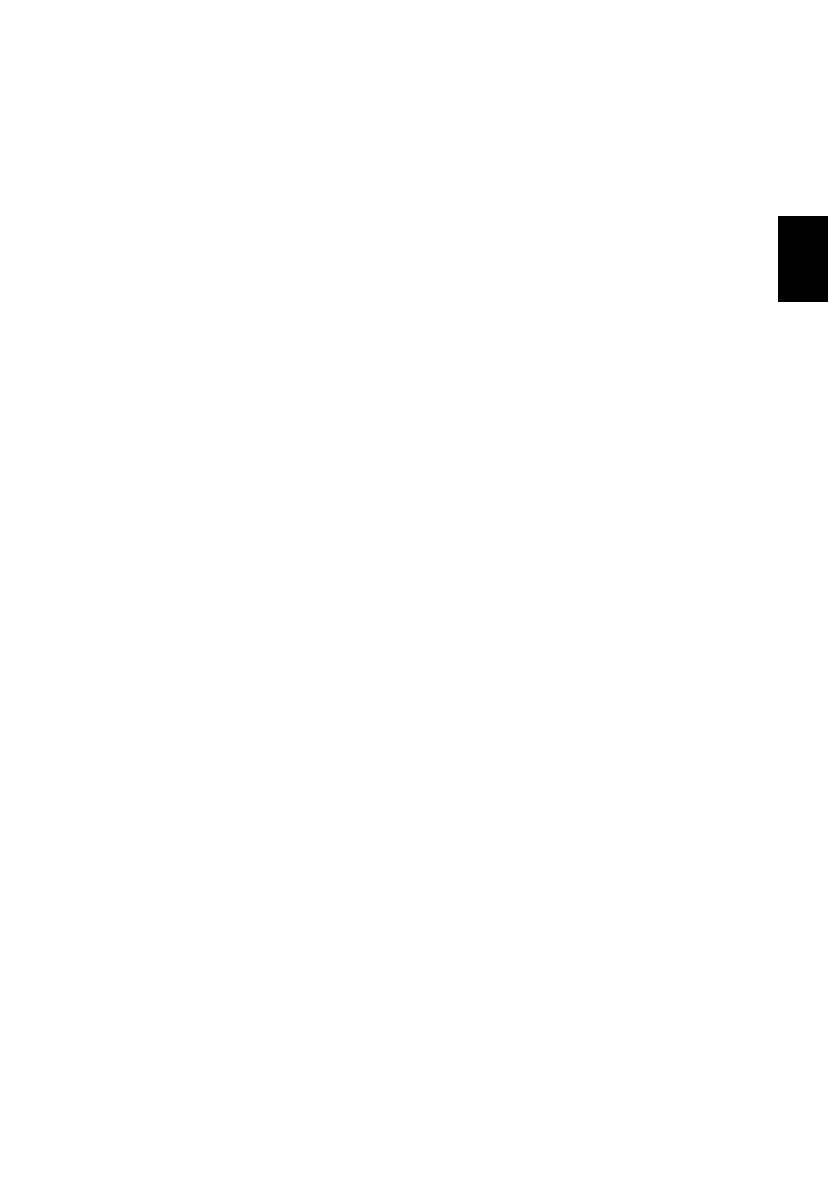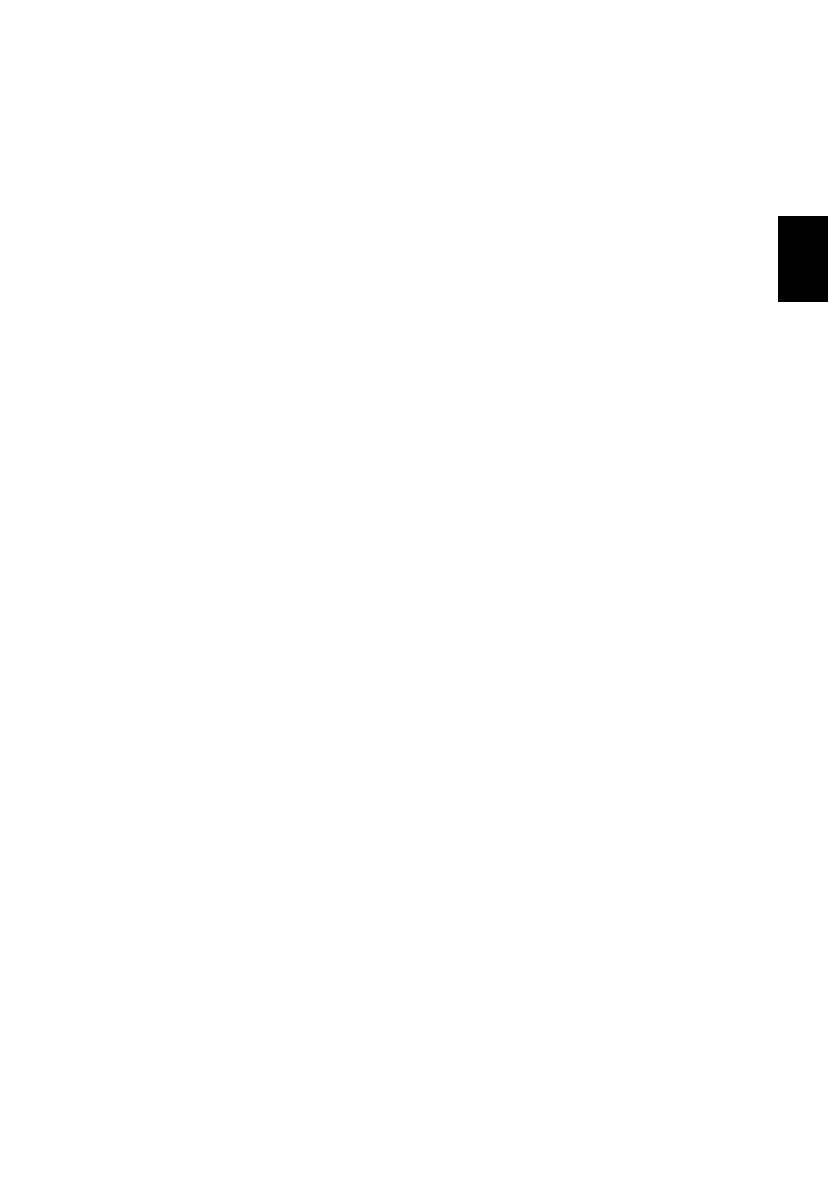
3
Eesti
Kõigepealt tähtsamad asjad
Täname Teid selle eest, et valisite oma kaasaskantavaks arvutiks Acer'i
sülearvuti.
Teie teejuhid
Et aidata Teil kasutada oma Acer'i sülearvutit, oleme loonud komplekti
juhiseid:
Kõigepealt aitab seadistuse poster Teil alustada oma arvuti häälestamist.
Kasutusjuhend sisaldab kõigile Aspire tooteseeria mudelitele kohalduvat
kasulikku teavet. See katab põhilisi teemasid nagu klaviatuuri kasutamine,
heli jne. Palume mõista, et tulenevalt nende loomusest viitab
Kasutusjuhend aeg-ajalt funktsioonidele või omadustele, mis on ainult
teatud seeria mudelitel, kuid mitte tingimata teie ostetud mudelil. Sellised
juhtumid on tekstis märgitud väljenditega nagu „ainult teatud mudelitel”.
Trükitud Lühijuhend tutvustab Teile uue arvuti põhilisi omadusi ja
funktsioone. Kui soovite rohkem teada saada, kuidas arvuti aitab Teil
produktiivsem olla, vaadake Kasutusjuhend. Teatmik sisaldab täpsemat
informatsiooni teemadel nagu süsteemiutiilidid, andmete taastamine,
laiendusvõimalused ja probleemide lahendamine. Sellele lisaks sisaldab
see garantiiteavet ning slearvuti kohta kehtivaid ldiseid regulatsioone ja
ohutuseeskirju. See on saadaval PDF-formaadis (Portable Document
Format) ning on laaditud teie slearvutisse. Juhised selle avamiseks:
1 Trüki start-menüüs „Kasutaja”.
2 Klõpsake real Aceri Kasutusjuhend.